数据看板
用户可以通过设计指标和可视化图表组合成一个数据看板,通常看板具有一个明确的主题,如 “XX业务的运营数据看板”是对产品的销售额和活跃用户数做多维度的监控和分析,“XX业务的销售数据看板”是从业务和性能2个角度对GMV做详细分析。
- 在导航栏中依次点击业务感知分析>即席多维分析,进入数据看板页面。
- 点击数据看板右上角的图标
 ,即可创建一个数据看板。用户可以在看板上新建面板,详细说明请参见数据面板。
,即可创建一个数据看板。用户可以在看板上新建面板,详细说明请参见数据面板。
用户在左上角的看板列表中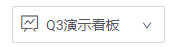 选择某一个看板后,在右上角展示看板管理功能区,详细说明如下。
选择某一个看板后,在右上角展示看板管理功能区,详细说明如下。
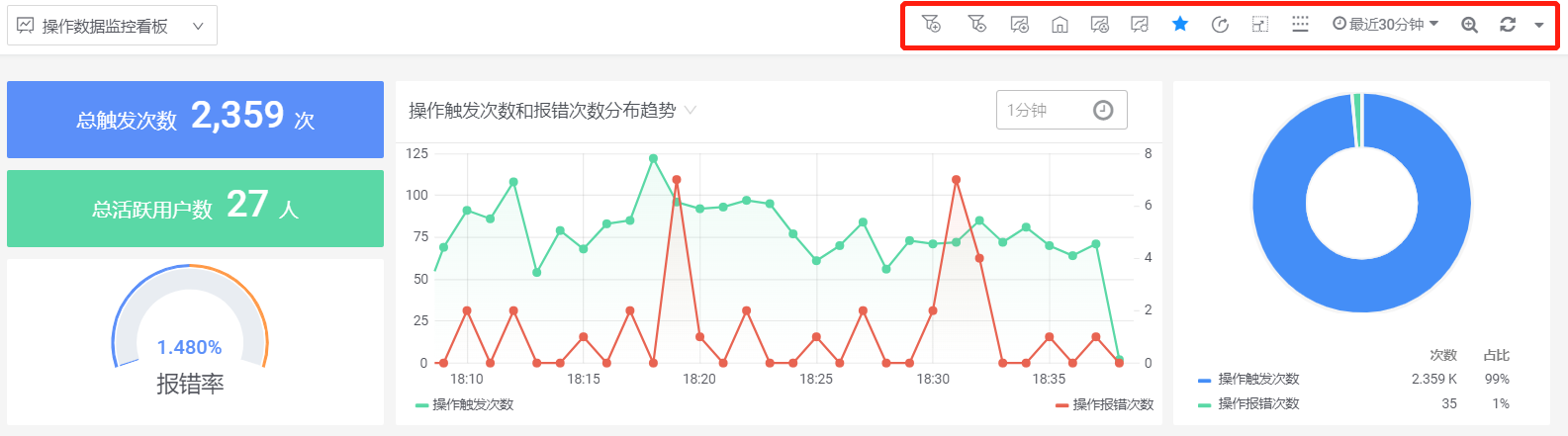
添加全局过滤
点击 后,可通过对App应用、Web应用、APM应用和业务模块下的操作设置参数过滤条件,来对看板中的面板展示数据进行过滤。仅可通过本文类型的参数值进行过滤。一个过滤组中可添加多个条件,可选择且和或关系。用户可添加多个过滤组,过滤组之间可设置且和或关系。过滤条件可设置对当前看板中的全部面板生效,也可以对部分面板生效。点击
后,可通过对App应用、Web应用、APM应用和业务模块下的操作设置参数过滤条件,来对看板中的面板展示数据进行过滤。仅可通过本文类型的参数值进行过滤。一个过滤组中可添加多个条件,可选择且和或关系。用户可添加多个过滤组,过滤组之间可设置且和或关系。过滤条件可设置对当前看板中的全部面板生效,也可以对部分面板生效。点击 图标,可隐藏展示在页面上方的全局过滤条件,但是各面板的数据不会改变。再次点击,可恢复展示。单击重置按钮,可删除全局过滤条件。
图标,可隐藏展示在页面上方的全局过滤条件,但是各面板的数据不会改变。再次点击,可恢复展示。单击重置按钮,可删除全局过滤条件。
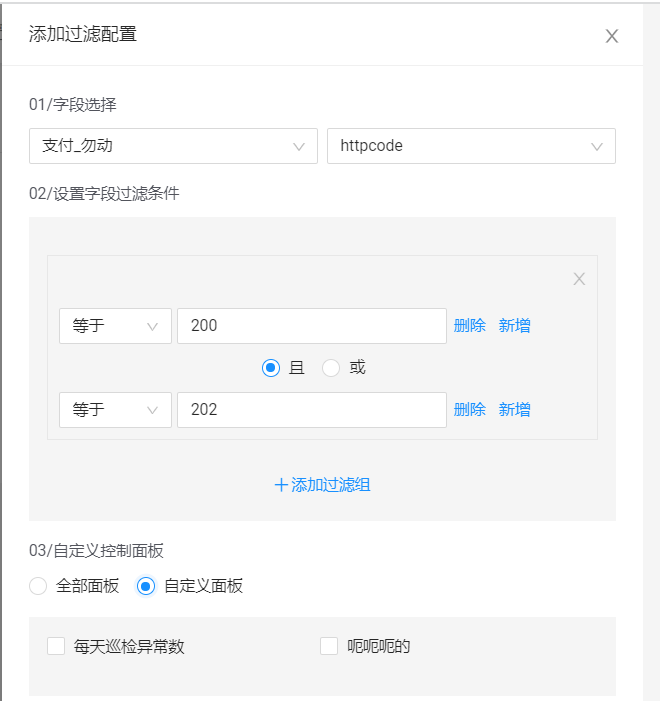
说明:支持通过DECODE函数映射的数据项,以及给数据项打的参数标签,进行看板数据的全局过滤。
添加面板
点击 后弹出添加面板弹框,详细说明请参见数据面板。
后弹出添加面板弹框,详细说明请参见数据面板。
保存数据看板
用户点击 后,保存当前数据看板。
后,保存当前数据看板。
新建数据看板
用户点击 后,新建一个数据看板。
后,新建一个数据看板。
主页
点击 进入主页,展示默认的数据看板。
进入主页,展示默认的数据看板。
管理数据看板
点击 进入看板管理页面,用户可搜索、过滤、删除数据看板。
进入看板管理页面,用户可搜索、过滤、删除数据看板。
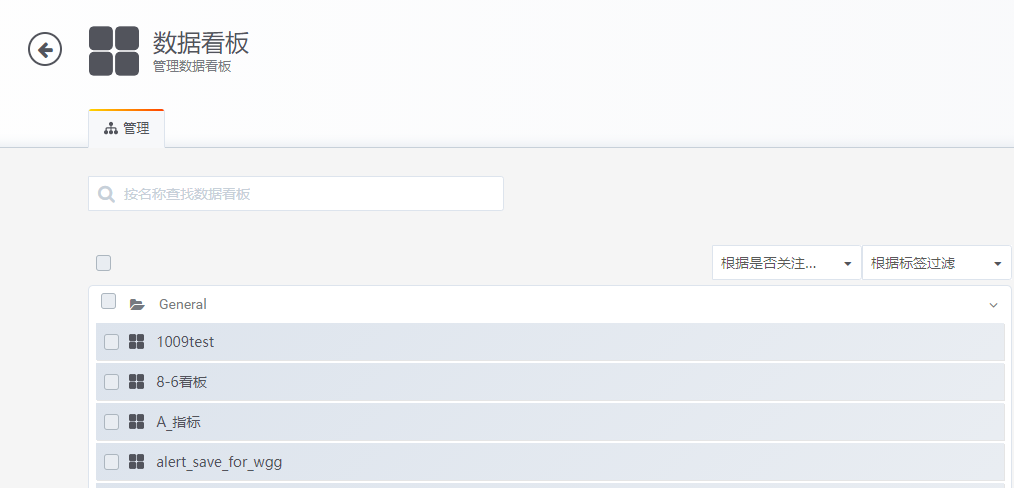
看板导出
如果已经在测试环境中配置完看板,需要快速将所有配置迁移到生产环境,可以使用看板导出/导入功能。
用户点击 进入看板管理页面后,勾选需要导出的看板名称,点击
进入看板管理页面后,勾选需要导出的看板名称,点击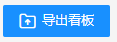 在弹框中设置导出信息。
在弹框中设置导出信息。
- 文件名称:用户可设置保存的文件名,可输入中文、字母、数字,最多输入20位。
- 导出:点击
 即可立即下载文件,可在浏览器的下载文件夹中找到文件。
即可立即下载文件,可在浏览器的下载文件夹中找到文件。 - 确定:点击
 关闭设置框。
关闭设置框。
说明:看板导出功能可导出看板的所有面板配置,以及面板使用的指标、分组、操作(含参数)、业务流、业务模块、标签等,但不包含操作和参数的数据。
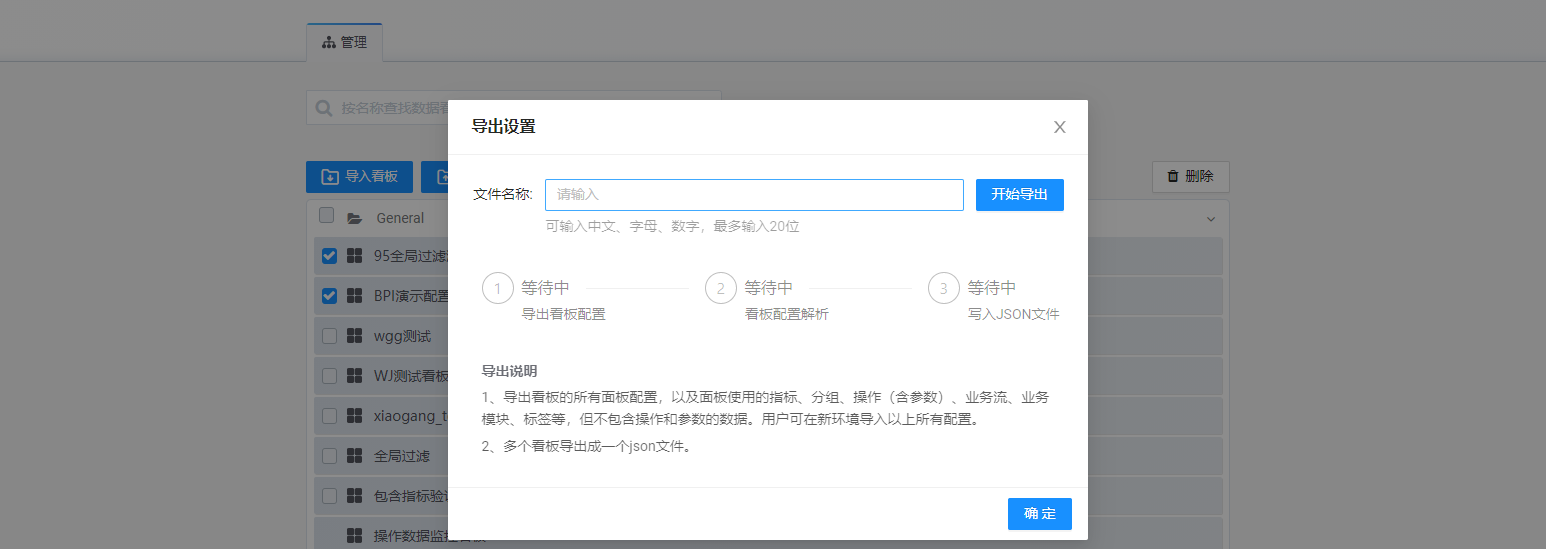
看板导入
用户点击 进入看板管理页面后,点击
进入看板管理页面后,点击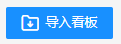 在弹框中设置导入信息。
在弹框中设置导入信息。
- 选择文件:点击
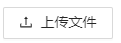 选择要导入的文件,仅支持格式为JSON的文件导入 。
选择要导入的文件,仅支持格式为JSON的文件导入 。 - 数据导入确认:指定导入看板中涉及的所有应用和业务流,系统根据应用名称自动匹配,用户可修改。
- 开始导入:点击
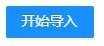 后,按步骤导入看板数据。
后,按步骤导入看板数据。 - 确定:点击
 关闭设置框。
关闭设置框。
说明:
看板导入功能可导入看板的所有面板配置,以及面板使用的指标、分组、操作(含参数)、业务流、业务模块、标签等,但不包含操作和参数的数据。
点击
后,导入任务开始运行,不可中断和取消。
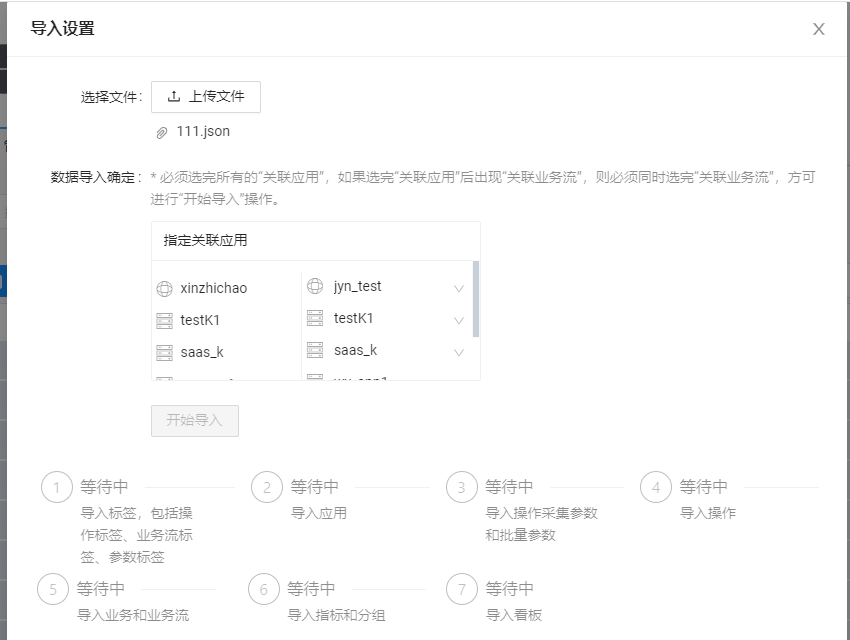
数据看板设置
点击 后进入当前看板设置页面,有以下3部分功能。
后进入当前看板设置页面,有以下3部分功能。
- 通用:用户可设置看板标题、添加标签、自动刷新频率等。
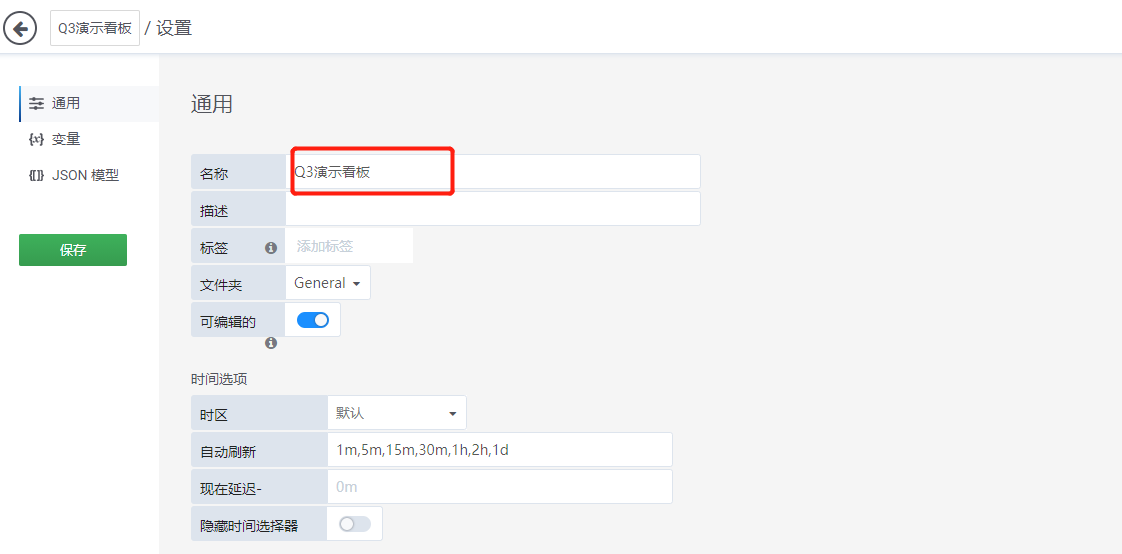
变量:用户可设置全局变量(功能待完善)。
JSON模型:用户可查看当前看板的JSON配置,用户复制该JSON串至另一个看板,可快速获取看板的所有样式配置。
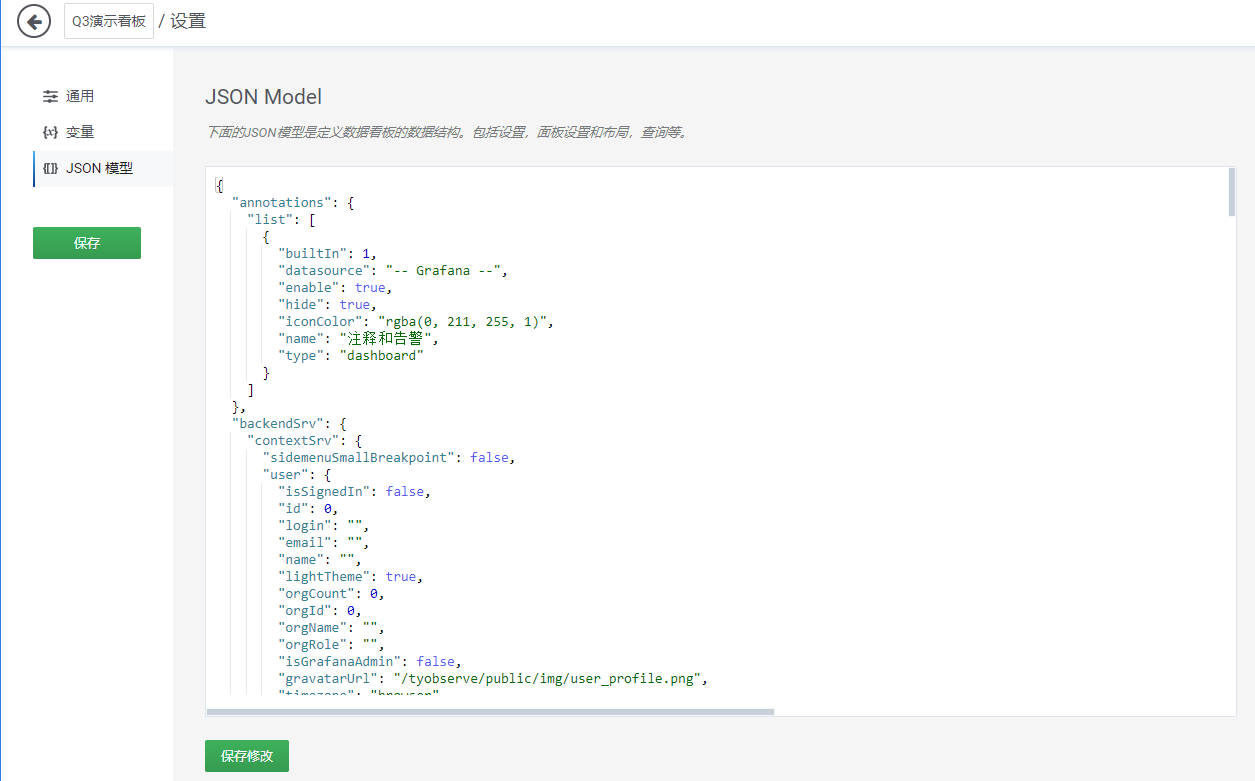
标记为收藏
如果在新建面板时,用户点击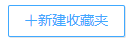 ,可将现有的面板整理到一个收藏夹中,点击
,可将现有的面板整理到一个收藏夹中,点击 可设置收藏夹的名称。您可以在行内和行之间拖放面板。点击
可设置收藏夹的名称。您可以在行内和行之间拖放面板。点击 可收起该收藏夹的所有面板,点击右侧的
可收起该收藏夹的所有面板,点击右侧的 可拖动收藏夹的位置。
可拖动收藏夹的位置。
用户将看板标记 后,可在看板列表中优先展示收藏看板。
后,可在看板列表中优先展示收藏看板。
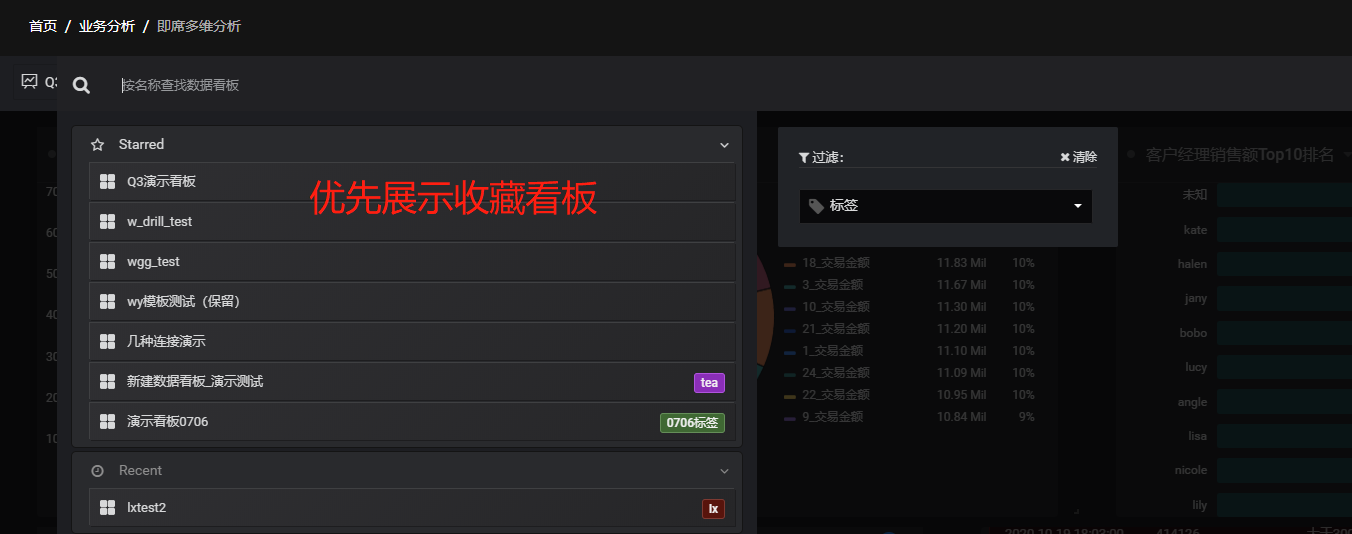
设置为默认数据看板
用户点击 后,可将该看板设置为默认展示看板。
后,可将该看板设置为默认展示看板。
分享数据看板
用户点击 后可以用链接的方式分享给他人已经配置好的数据看板。
后可以用链接的方式分享给他人已经配置好的数据看板。
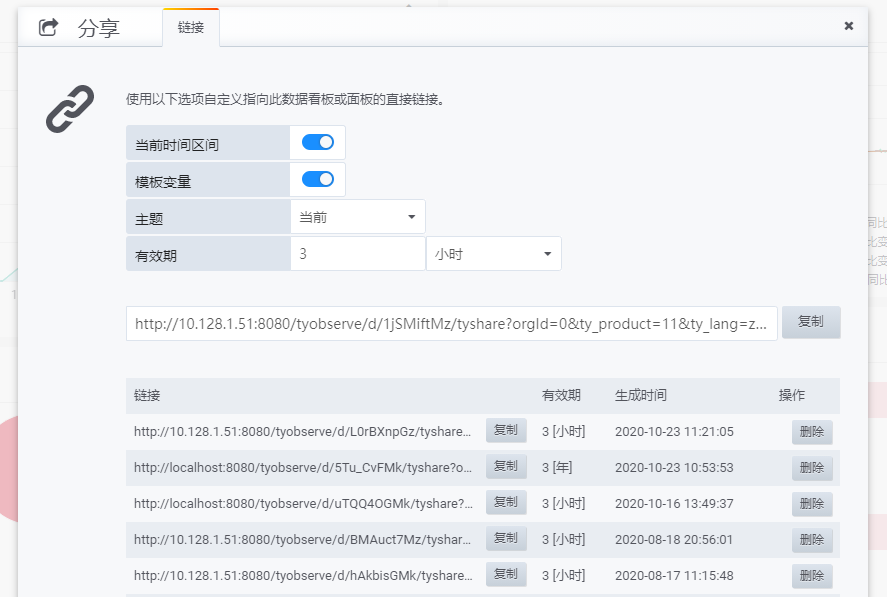
全屏模式
用户点击 后进入全屏模式,右上角不显示任何图标,以放映形式展示,按ESC按钮退出。
后进入全屏模式,右上角不显示任何图标,以放映形式展示,按ESC按钮退出。
键盘快捷键
用户点击 后,弹出快捷键向导。
后,弹出快捷键向导。
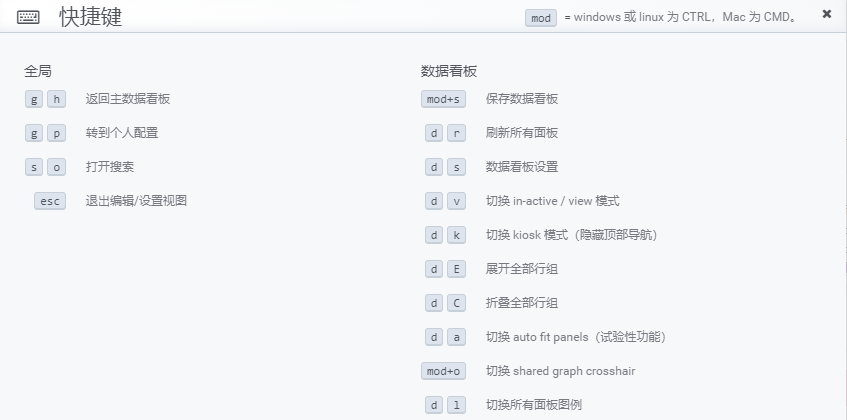
时间选择器下拉菜单
您可以访问相对时间范围选项,自动刷新选项和设置自定义绝对时间范围。手动刷新按钮,将导致所有面板刷新(获取新数据)。点击 可扩大统计时间范围,ctrl+z快捷键可缩小时间范围。点击
可扩大统计时间范围,ctrl+z快捷键可缩小时间范围。点击 刷新看板数据。
刷新看板数据。
说明:即席多维分析暂只支持1万个数据分桶,如果选择时间段较大时,可能导致部分明细表无数据。